Requerir una marca de agua para reuniones confidenciales de Teams
 Algunas características descritas en este artículo requieren Teams Premium.
Algunas características descritas en este artículo requieren Teams Premium.
Puede habilitar que una marca de agua se muestre en las reuniones de Teams tanto para el contenido compartido en pantalla como para el vídeo de los asistentes. La marca de agua muestra la dirección de correo electrónico del participante de la reunión. Cada participante verá su propia dirección de correo electrónico superpuesto en el vídeo de la reunión o en el contenido compartido. Esto disuadir a los participantes de tomar capturas de pantalla no autorizadas del contenido de la reunión.
Las marcas de agua son compatibles con equipos de escritorio, móviles y Salas de Microsoft Teams de Teams. Personas unirse a reuniones desde plataformas no admitidas tendrá una experiencia de solo audio.
Los siguientes participantes tienen una experiencia de solo audio cuando se está usando una marca de agua:
- Participantes que usan el cliente web de Teams
- participantes de Infraestructura de escritorio virtual (VDI)
- Participantes anónimos
- Participantes de desbordamiento
- Clientes antiguos de Teams
- Unirse invitado directo en dispositivos Salas de Microsoft Teams
- Interoperabilidad de vídeo en la nube (CVI). Póngase en contacto con su partner de CVI para obtener información sobre el soporte de marcas de agua.
Nota
La configuración de reunión en etiquetas de confidencialidad, plantillas de reunión personalizadas y marcas de agua requieren Teams Premium.
Las marcas de agua de reunión están habilitadas en el Centro de administración de Teams. Después, el organizador de la reunión puede agregarlas (el organizador debe tener una licencia de Teams Premium) o exigirlas con una plantilla o etiqueta de confidencialidad.
En la tabla siguiente se muestra dónde están configuradas las marcas de agua:
| Setting | directiva de Administración | Etiqueta de confidencialidad | Plantilla | Organizador de la reunión |
|---|---|---|---|---|
| Aplicar una marca de agua al contenido compartido | Sí | Sí | Sí | Sí |
| Aplicar una marca de agua a la fuente de vídeo de todos | Sí | Sí | Sí | Sí |
Cuando se usa una marca de agua en una reunión, se desactivan las siguientes características:
Galería grande
Modo conjunto
PowerPoint Live
Whiteboard
Contenido de la cámara
Marcas de agua para reuniones confidenciales y altamente confidenciales
Las marcas de agua pueden ser útiles para proteger la información confidencial compartida en reuniones. Esto es muy útil al compartir información con personas que normalmente no tienen acceso a la información. Por ejemplo, un miembro de la organización financiera podría usar marcas de agua al compartir estimaciones trimestrales con administradores de diferentes divisiones.
Puesto que las marcas de agua están diseñadas para reducir las posibilidades de que se exfiltre la información confidencial, puede que no se agreguen a la seguridad usarlas en reuniones en las que todos los participantes tengan acceso directo al contenido compartido.
Para obtener información sobre el uso de marcas de agua con otras características de reuniones para ayudar a proteger la información confidencial en las reuniones, vea Configurar reuniones de Teams con protección para datos altamente confidenciales.
Grabaciones de reuniones
Si se graba una reunión con una marca de agua, Microsoft Stream aplica la marca de agua en el momento de la reproducción. Los visores de la grabación ven su propia dirección de correo electrónico como marca de agua en el vídeo. Si el archivo de grabación se edita o mueve, la marca de agua no estará disponible en el momento de la reproducción.
De forma predeterminada, la descarga del archivo de grabación de la reunión (.mp4) está deshabilitada para las grabaciones de reuniones con una marca de agua. Sin embargo, la persona que registró la reunión puede cambiar ese permiso. Los archivos .mp4 descargados no contienen una marca de agua.
Configurar marcas de agua
Para que las marcas de agua estén disponibles para el organizador de la reunión, deben estar habilitadas en el Centro de administración de Teams. (Las marcas de agua están habilitadas de forma predeterminada). Tenga en cuenta que las etiquetas de confidencialidad pueden exigir marcas de agua incluso si están desactivadas para el organizador de la reunión en la directiva de reunión del administrador de Teams.
Para configurar la marca de agua para reuniones
En el Centro de administración de Teams, expanda Reuniones y seleccione Directivas de reunión.
Seleccione la directiva que desea actualizar.
Para configurar la marca de agua en el vídeo de los asistentes, establezca Vídeos de marca de aguaen Activado o Desactivado.
Para configurar la marca de agua en el contenido compartido en pantalla en una reunión, establezca Contenido compartido de marca de aguaen Activado o Desactivado.
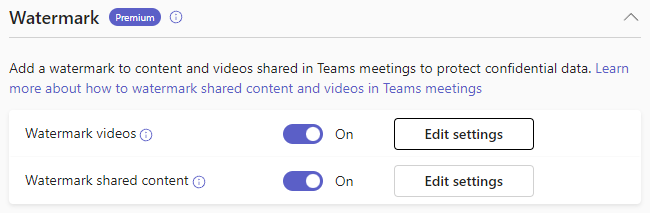
Para establecer el patrón de marca de agua o la transparencia, o ver una vista previa, seleccione Editar configuración. Seleccione Aplicar si realiza cambios.
Seleccione Guardar.
También puede habilitar o deshabilitar las marcas de agua mediante PowerShell. Use el cmdlet Set-CsTeamsMeetingPolicy con los -AllowWatermarkForCameraVideo parámetros y -AllowWatermarkForScreenSharing .
Por ejemplo:
Set-CsTeamsMeetingPolicy -Identity Global -AllowWatermarkForCameraVideo $True
Set-CsTeamsMeetingPolicy -Identity Global -AllowWatermarkForScreenSharing $True
Temas relacionados
Configurar reuniones de Teams con tres niveles de protección
Comentarios
Próximamente: A lo largo de 2024 iremos eliminando gradualmente GitHub Issues como mecanismo de comentarios sobre el contenido y lo sustituiremos por un nuevo sistema de comentarios. Para más información, vea: https://aka.ms/ContentUserFeedback.
Enviar y ver comentarios de